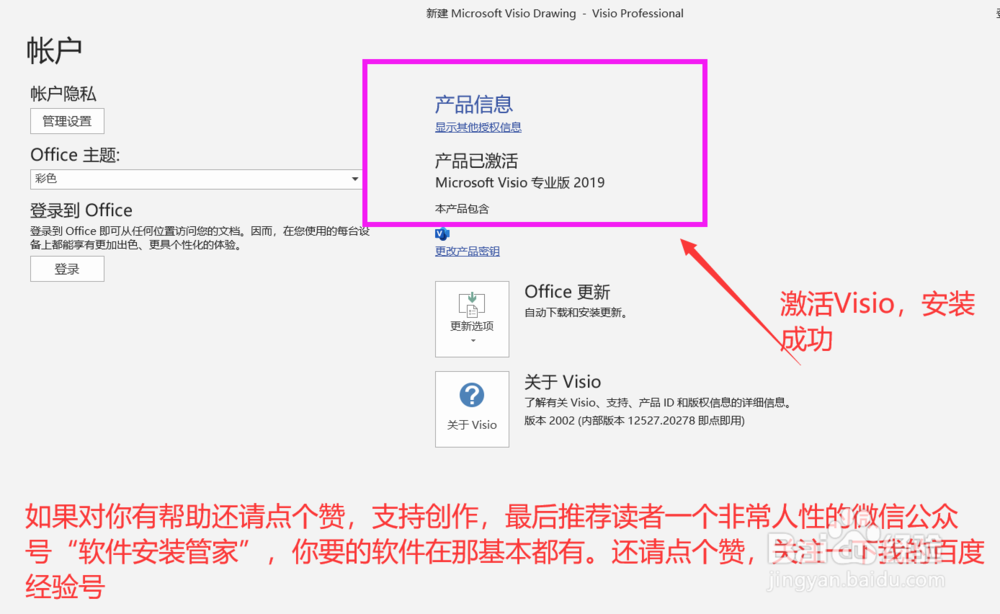1、第一步、到网上下载一个Visio2019安装包,这里给大家提供的是Visio2019的安装曰搬嚏嘀步骤。需要安装包的上方点击关注我,发我信息,我给你链接。
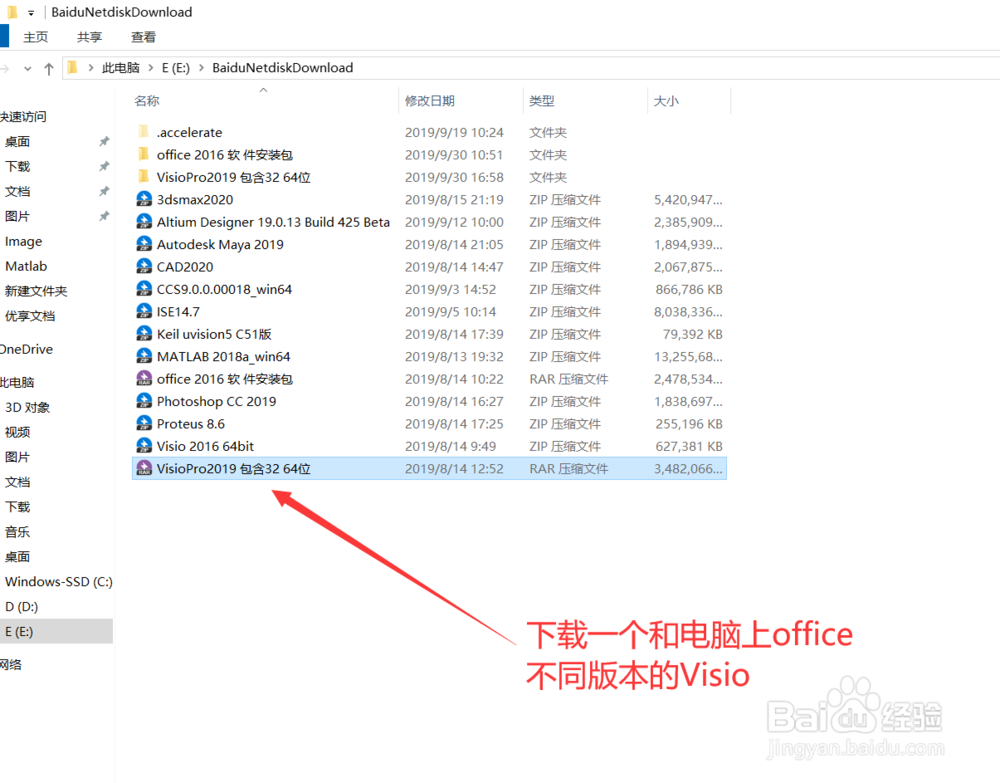
2、第二步、解压压缩包:右键点击压缩包 -->选择解压到“VisioPro2019 包含32 64位”
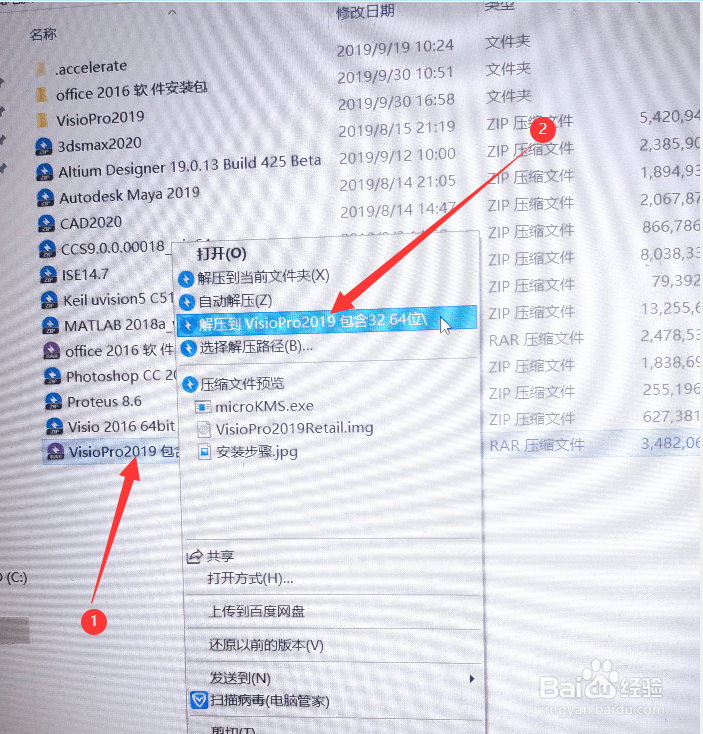
3、第三步、双击打开文件件“VisioPro2019 包含32 64位”
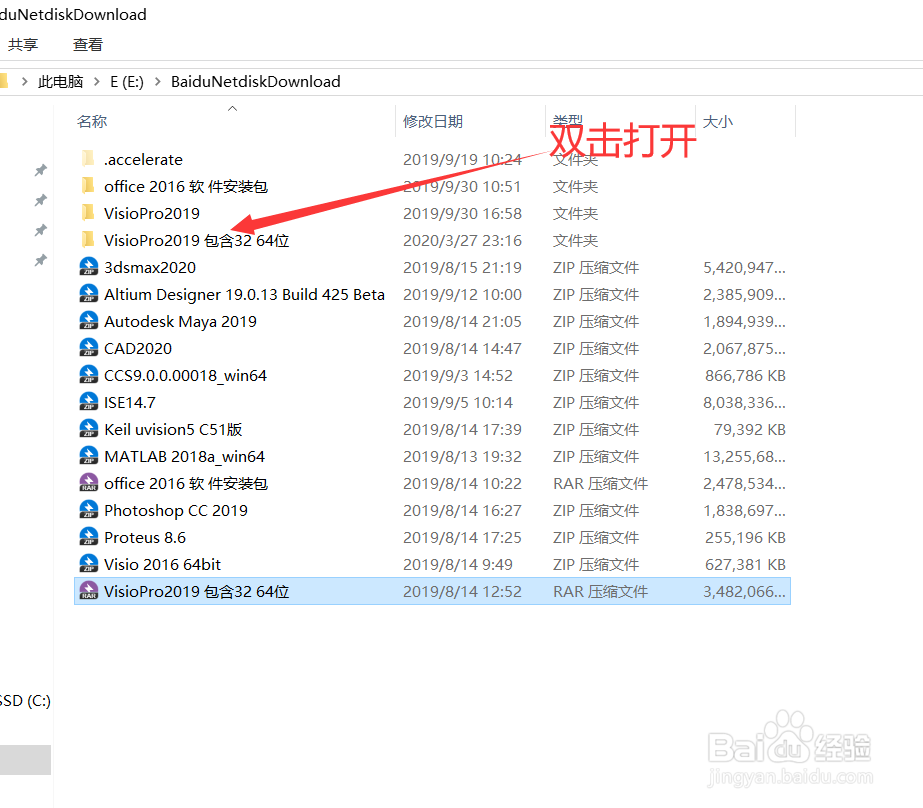
4、第四步、双击打开文件夹“VisioPro2019Retail”
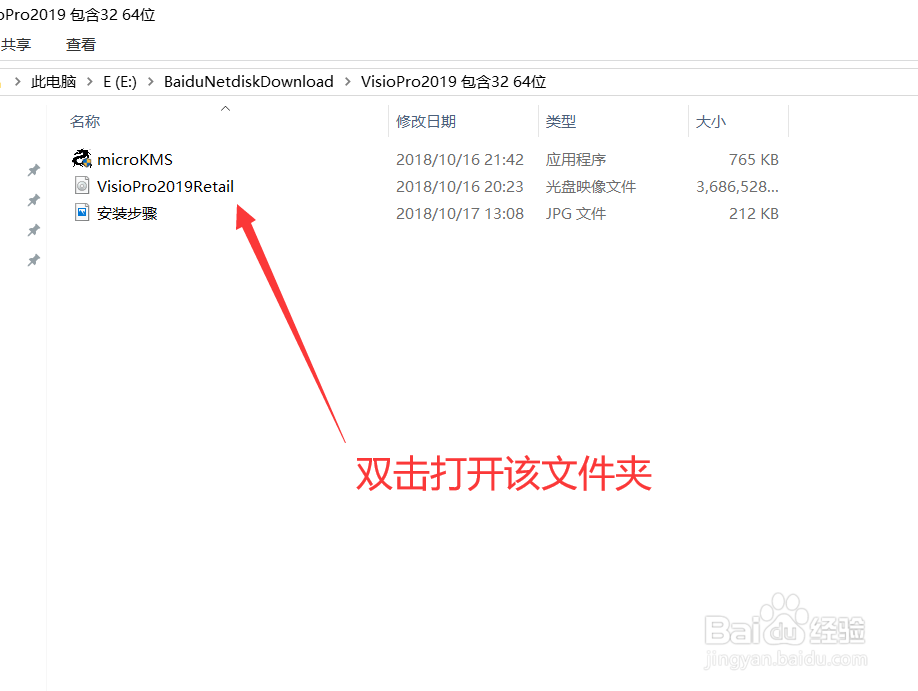
5、第五步、双击打开文件夹“office”
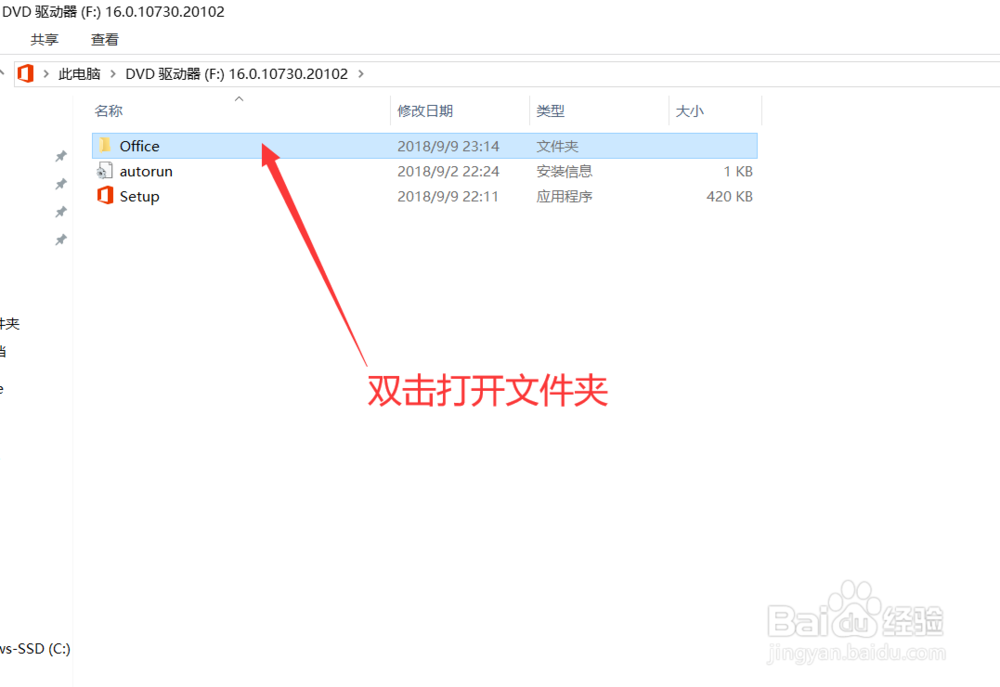
6、第六步、左键点击Setup64-->右键点击-->以管理员身份运行
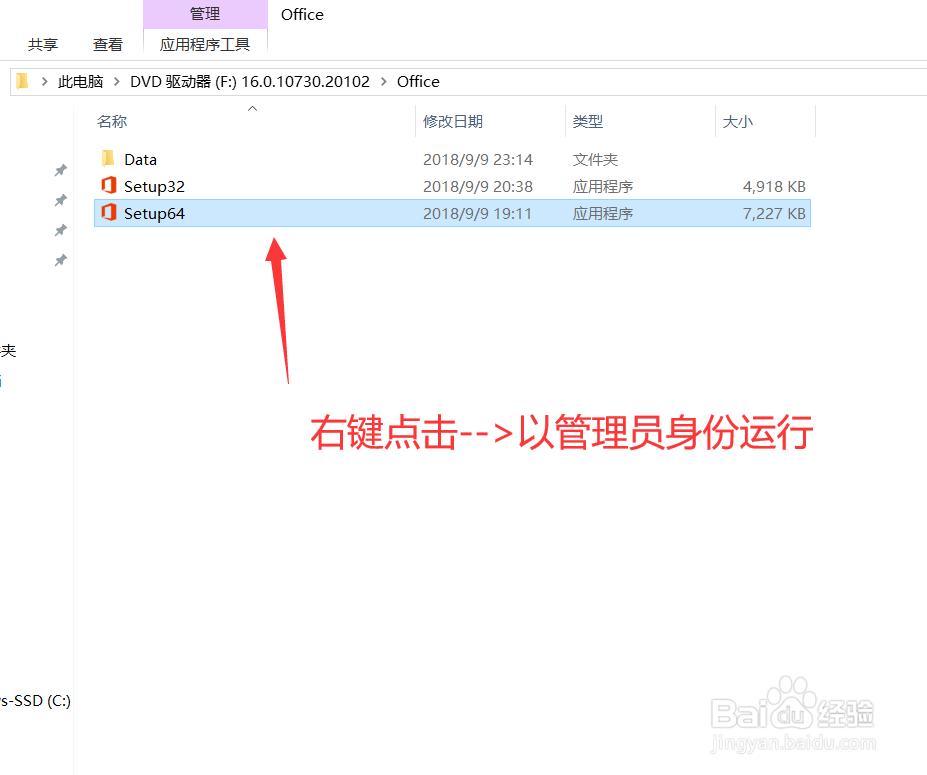
7、第七步、执行安装,安装准备中

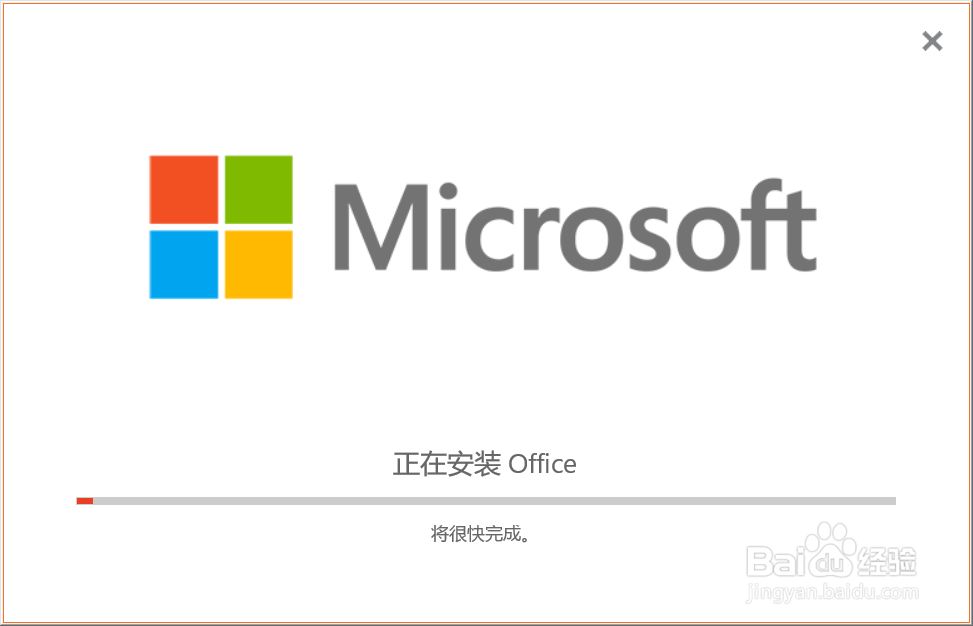
8、第八步、安装完成以后回到解压文件中找到文件“microKMS”右键点击-->以管理员身份运行
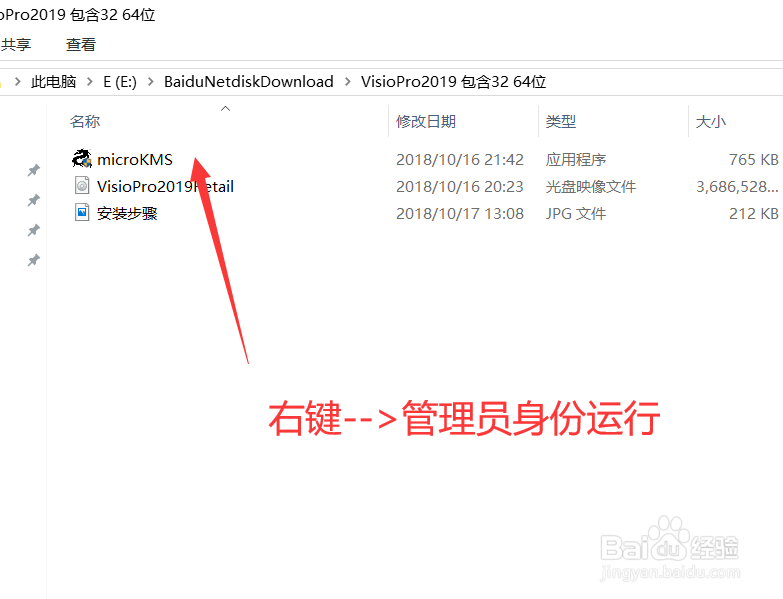
9、第九步、左键点击激活Visio2010-2019Pro,如果找不到这个文件夹请关闭电脑的杀陕明溟艟毒软件在解压,对于Windows10系统还要关闭防火墙,Windows10关闭防火墙的方法请在右上方点击关注我,在我的百度经验中查找“win10怎样关闭防火墙”
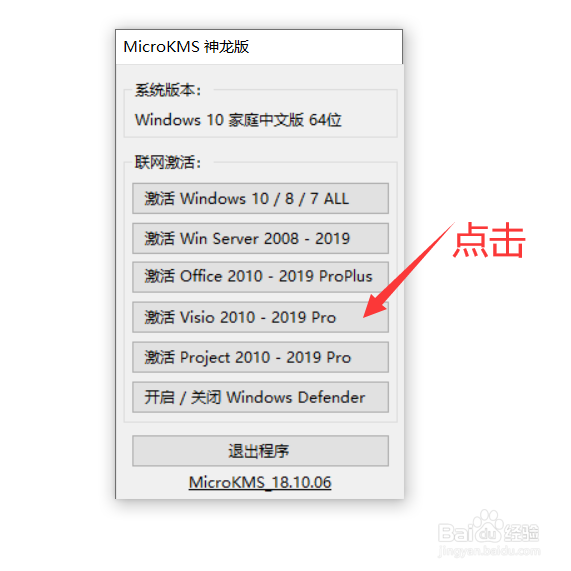
10、第十步、待显示“激活成功”即可
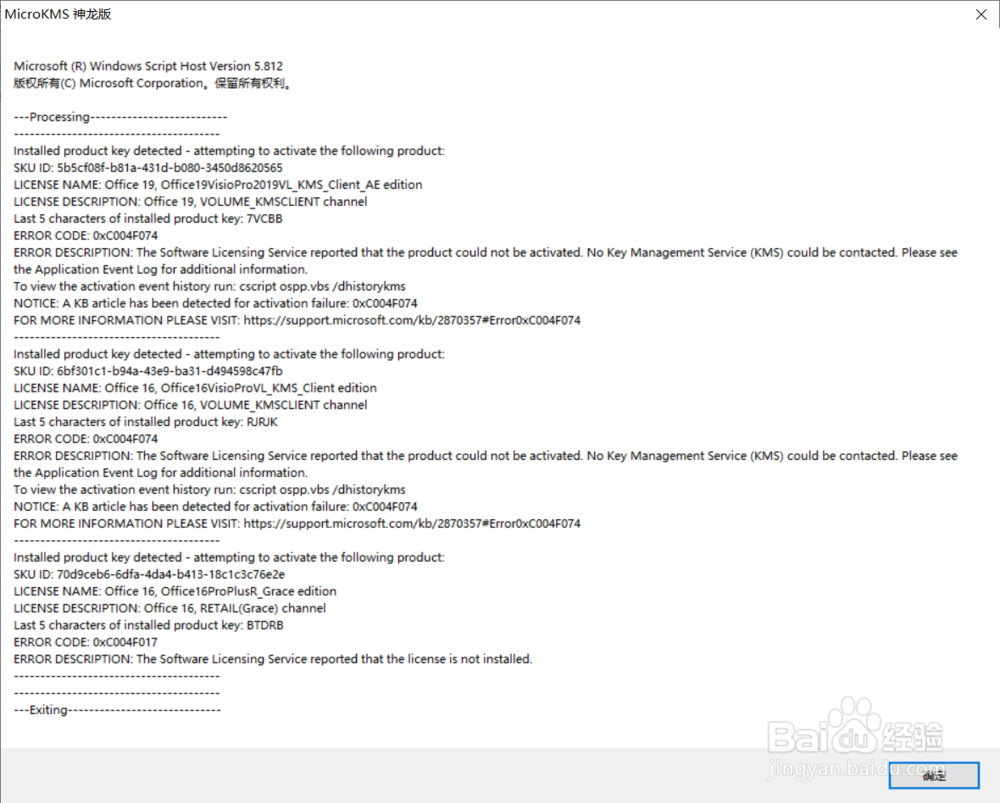
11、第十一步、首次打开Visio会显示要输入秘钥,重启电脑打开以后就不会了,完成安装。如果安装悍钹氦蒯遇到提示office冲突安装不上,请在右上方关注我,找到经验“电脑装不上Visio怎么办”有解决办法